office 365(2016 버전)을 사용하고 있습니다.
해찾기 기능을 쓸일이 있어서
엑셀 첫화면 왼쪽하단의 옵션을 클릭 - 다음 화면의 추가기능을 클릭 후 열리는 팝업에서
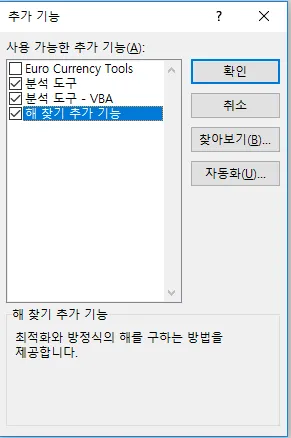
을 선택하면

이 메세지가 열립니다. 스트레스의 시작입니다.
그리고 데이터탭을 가보면 
설치되다만 ? 표시가 보입니다.
클릭하면

이 뜨고, 창을 닫으려니

의 메세지가 뜹니다.
몇일동안 마소 본사홈페이지며, 사용자 커뮤니티며 다 뒤져봤네요.
성공했다는 글들을 보며 SOLVER.XLAM과 SOLVER32.DLL을 여기저기 Paste도 해보고(응. 안돼)
컴파일 에러는 버전이 안맞다고 해서
제 구동환경이 win10(64비트)에 office 365(64비트)라서 오피스를 지우고 다시 깔아봐도 안되고(아까운 내 테더링)
결국 답을 찾아냈습니다.(해결할 것이다. 인간은 늘 그렇듯이.)
① 일단 에러 상태의 해찾기를 해제합니다.
(아까 추가기능 팝업에서 체크 해제)
② 보안센터 - ActiveX를 수정합니다.
아래 보시면 기본은 '최소한의 제한사항으로 모든 컨트롤을 사용하기 전에 확인'이라고 되어있습니다.
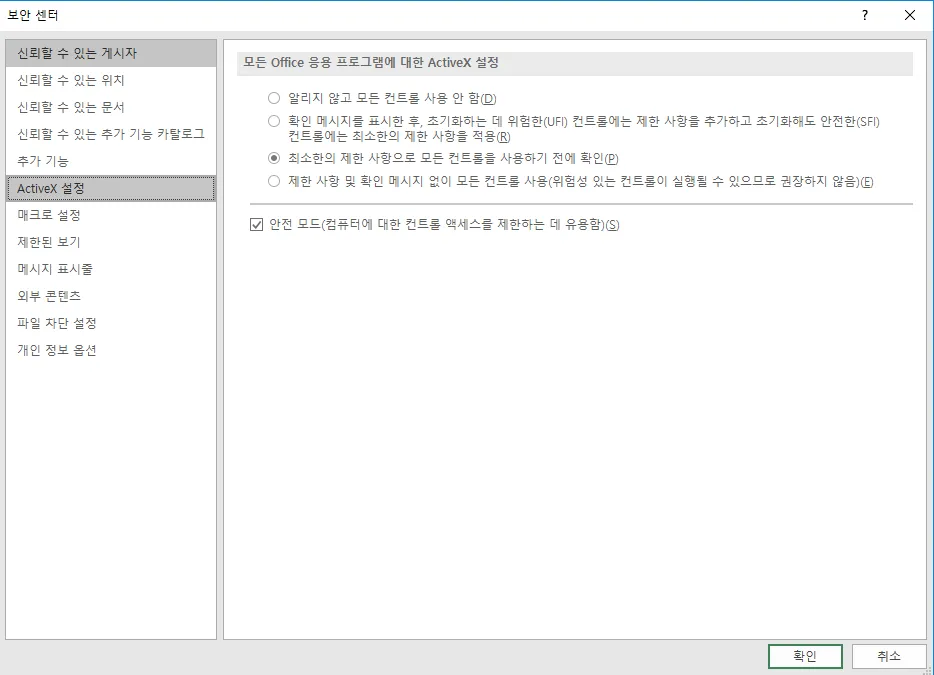
여기서 다음 화면처럼 제일 위의 '알리지 않고 모든 컨트롤 사용 안 함'으로 체크를 바꿔주세요.
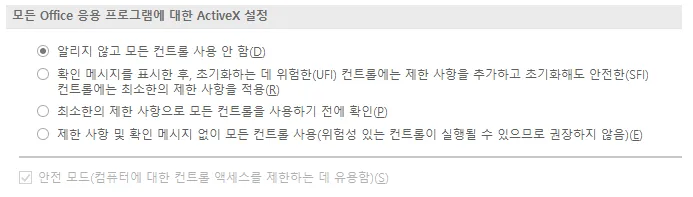
③ 그리고 다시 추가기능 팝업을 열고
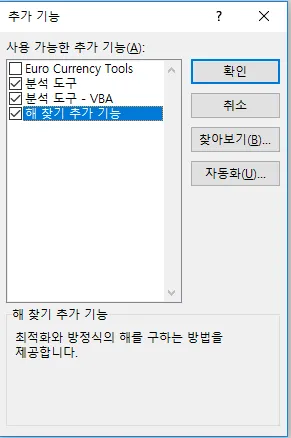
를 누르면
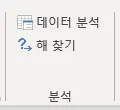
④ 해찾기가 성공적으로 생성되었습니다!
참고로, 보안센터의 Active X를 원래대로 수정하면 다시 해찾기는 오류 상태로 돌아갑니다.
제가 사용중인 컴퓨터 3대로 테스트를 해봤는데 Active X설정과 상관없이 되는 경우도 있고,안되는 경우도 있네요.
몇일 동안 MS 본사 홈페이지, 컨택센터, 사용자 커뮤니티 다 뒤지고 다녔는데
종합하자면, 개발자들도 문제는 인지하고 있습니다.
Solver.xlam이 제대로 구동되지 않기 때문인데 주 원인은 Active X 적용 알고리즘 의이상입니다.
그러나 원인이 너무나 다양해서(OS의 문제, 다른 프로그램의 문제 등) 현재 해결 패치는 출시되지 않았습니다.
가장 정식이고, 근본적인 방법은 컴퓨터를 포맷 후, OS와 Office를 다시 설치하면 됩니다. 그러나 너무 번거롭습니다.
어쨌든 해찾기를 사용하기 위한 답은 찾았습니다.
[보안센터 - Active X 설정 - 알리지않고 모든 컨트롤 사용 안 함]으로 설정한 후 해찾기를 설치하시면
잘 설치되고 잘 사용됩니다.
다른 분들께 도움이 되었으면 좋겠네요.
감사합니다.